Întrebare
Problemă: Cum se remediază eroarea wbemprox.dll în Windows?
Hei, am probleme serioase cu fișierul wbemprox.dll. Tot văd fereastra pop-up cu avertismentul că acest fișier provoacă eșecul instalării software-ului. Fișierul în sine poate conține o eroare – mesajul spune. Îmi puteți explica acest lucru sau puteți ajuta la rezolvarea acestei probleme pentru mine?
Răspuns rezolvat
Problema cu fișierele corupte sau lipsă poate fi gravă din cauza DLL-urilor[1] sunt piese necesare pentru procesele adecvate ale sistemului, deoarece acele fișiere sunt utilizate de funcțiile computerului. Eroarea wbemprox.dll din Windows frustrează utilizatorii cu ferestrele pop-up și eșecul instalărilor, actualizărilor și altor funcții.
[2] Problema poate să nu fie gravă, la început, dar cauzează alte probleme dacă nu este rezolvată.Fișierul special este un fișier WMI care a fost creat de Microsoft pentru computerele Windows. Piesa este o parte a sistemului de operare, astfel încât fișierul ajunge pe mașină în timpul instalării sistemului de operare. Fișierul poate fi corupt în timpul instalării care nu este corectă, din cauza actualizărilor defecte ale sistemului de operare Windows sau poate fi corupt, deteriorat sau modificat din cauza altor modificări ale mașinii.
Aceste modificări includ chiar și programe malware[3] infecții deoarece amenințările cibernetice pot declanșa modificări ale fișierelor și funcțiilor sistemului. Registrul Windows și fișierele dll sunt de obicei afectate, așa că această eroare wbemprox.dll poate fi cauzată de infecția din Windows. Motivul acestei probleme poate fi și datele care sunt deteriorate sau pierdute. Baza de date poate fi deteriorată, astfel încât fișierele necesare nu sunt accesate atunci când este necesar.
Când vine vorba de date de sistem și fișiere deteriorate, corupte, ReimagineazăMașina de spălat Mac X9 poate ajuta cu problema. Instrumentul este capabil să găsească probleme cu piesele modificate și să le repare pentru a îmbunătăți performanța mașinii. Descărcarea acestor fișiere și rezolvarea manuală a acestor probleme poate fi dăunătoare și mai mult, deoarece aceste fișiere sunt cruciale și s-ar putea deteriora cu ușurință.

Creatorii de software vă pot furniza fișierele DLL necesare în afara instalării. Dar fișierele instalate incorect pot cauza, de asemenea, probleme și defecțiuni. Dacă descărcați singur fișierul, faceți acest lucru dintr-o sursă de încredere. Problema de eroare wbemprox.dll poate fi remediată prin înlocuirea acestui fișier în biblioteca Windows.
Alte remedieri ar putea include scanările de pe aparat, verificări ale setărilor specifice, așa că urmați ghidul și rezolvați singur problema dacă instrumentul de reparare anume nu vă ajută cu cazul. Fii atent și fii atent la toate detaliile și pașii enumerați mai jos. Cu toate acestea, cu cât rezolvați mai repede acest lucru, cu atât mai bine. În acest fel, este posibil să evitați daune suplimentare și consecințe grave.
Metoda 1. Rulați scanarea SFC
Pentru a repara sistemul deteriorat, trebuie să achiziționați versiunea licențiată a Reimaginează Reimaginează.
- Tip cmd în bara de căutare Windows, faceți clic dreapta pe Prompt de comandă, și selectați Rulat ca administrator.
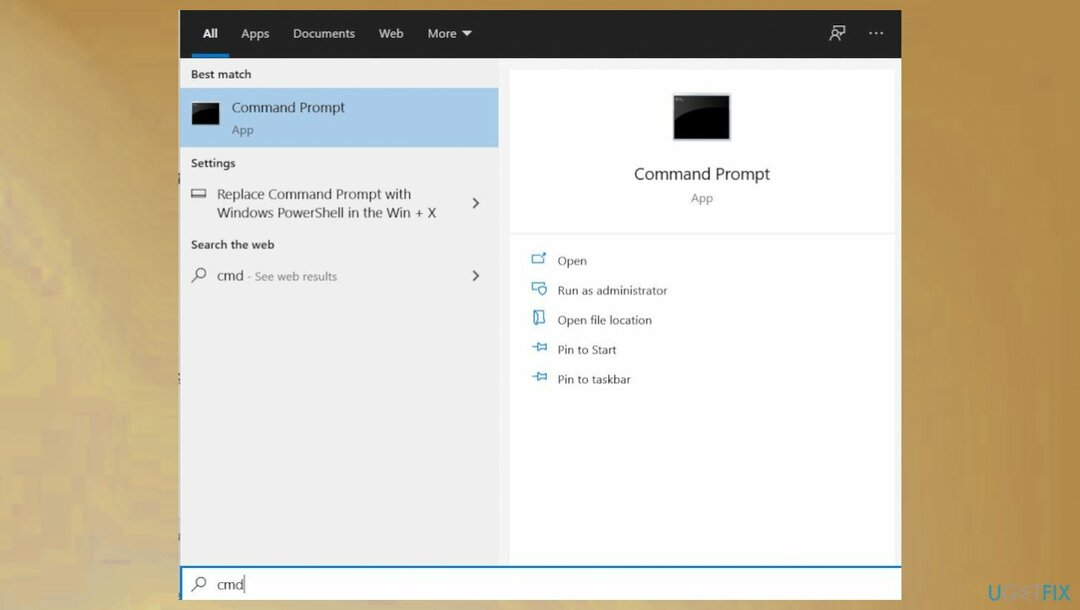
- Când Controlul contului utilizatorului apare, faceți clic Da.
- Tastați următoarea comandă și apăsați Introduce:
sfc /scannow.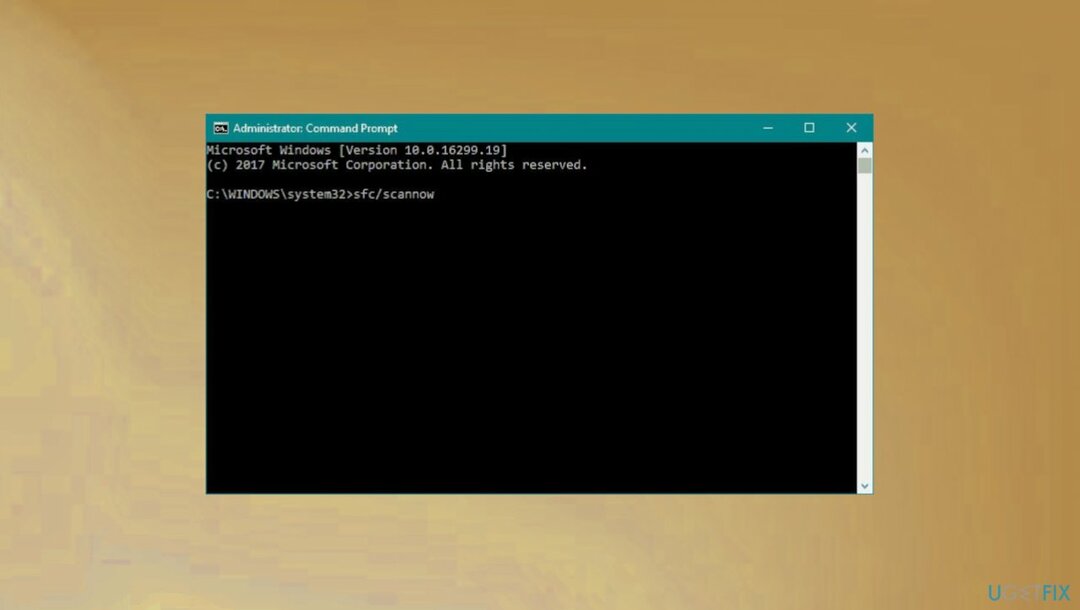
Metoda 2. Înregistrați fișierul
Pentru a repara sistemul deteriorat, trebuie să achiziționați versiunea licențiată a Reimaginează Reimaginează.
- Faceți clic pe Start, introduceți CMD și rulați programul ca administrator.
- Copiați și lipiți fiecare dintre comenzile de mai jos. Apăsați Enter după fiecare.
cd C:\\Windows\\System32
regsvr32 wbemprox.dll
regsvr32 /u wbemprox.dll - Repornire mașina și verificați.
Metoda 3. Rulați scanarea anti-malware
Pentru a repara sistemul deteriorat, trebuie să achiziționați versiunea licențiată a Reimaginează Reimaginează.
- Introduceți Securitate Windows în Windows căutați și apăsați Introduce.
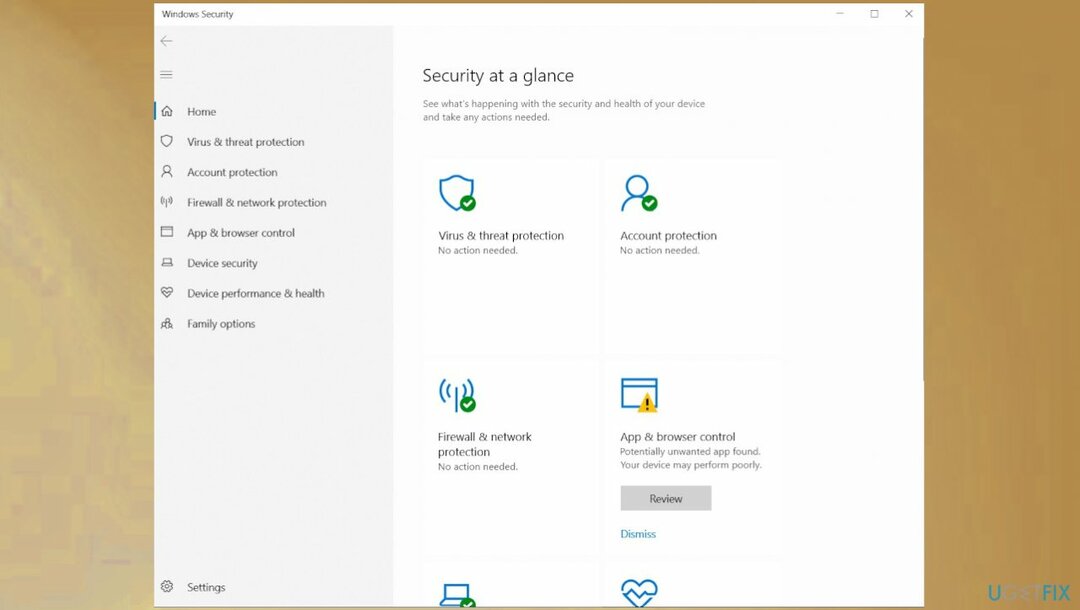
- Selectați Protecție împotriva virușilor și amenințărilor.
- Găsiți și alegeți Opțiuni de scanare.
- Acesta poate fi găsit sub butonul Start acțiuni.

- Selectați Scanare offline Microsoft Defender și faceți clic Scaneaza acum.
- Computerul va reporni după scanare.
Metoda 4. Verificați actualizările sistemului de operare
Pentru a repara sistemul deteriorat, trebuie să achiziționați versiunea licențiată a Reimaginează Reimaginează.
- Click dreapta start butonul și alegeți Setări.
- De asemenea, puteți lovi Windows și eu butonul pentru a merge direct la Setări fereastră.

- Mergi la Actualizare și securitate.
- În dreapta, localizați și faceți clic Vedeți istoricul actualizărilor.
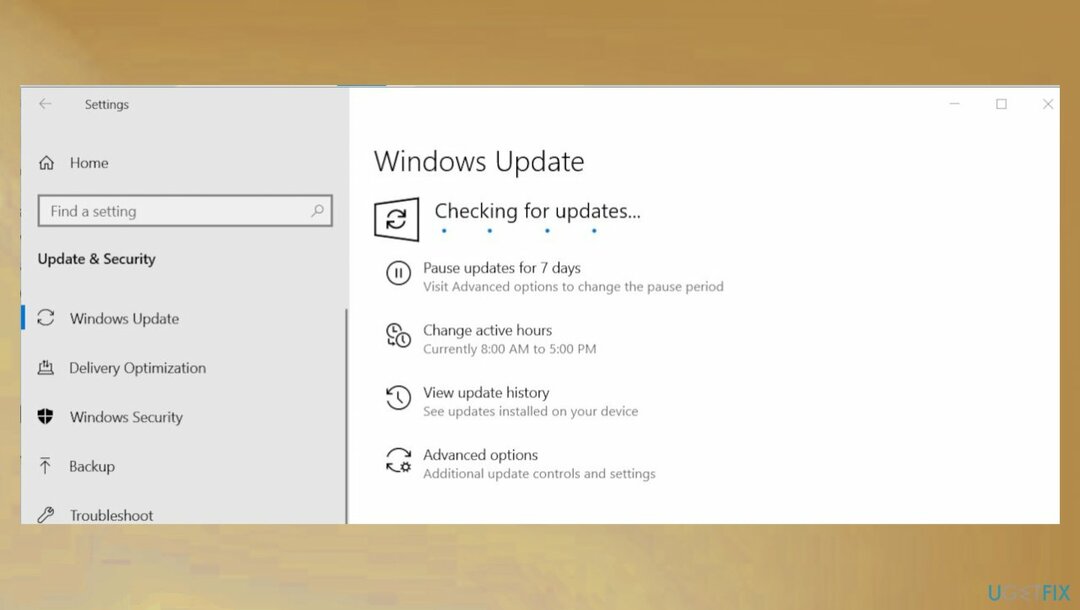
- Poti de asemenea Verificați cele mai recente actualizări.
- Instalare orice actualizare a sistemului de operare în așteptare.
Reparați automat erorile
Echipa ugetfix.com încearcă să facă tot posibilul pentru a ajuta utilizatorii să găsească cele mai bune soluții pentru eliminarea erorilor lor. Dacă nu doriți să vă luptați cu tehnicile de reparații manuale, vă rugăm să utilizați software-ul automat. Toate produsele recomandate au fost testate și aprobate de profesioniștii noștri. Instrumentele pe care le puteți utiliza pentru a remedia eroarea sunt enumerate mai jos:
Oferi
fa-o acum!
Descărcați FixFericire
Garanție
fa-o acum!
Descărcați FixFericire
Garanție
Dacă nu ați reușit să remediați eroarea utilizând Reimage, contactați echipa noastră de asistență pentru ajutor. Vă rugăm să ne comunicați toate detaliile pe care credeți că ar trebui să le cunoaștem despre problema dvs.
Acest proces de reparare patentat folosește o bază de date de 25 de milioane de componente care pot înlocui orice fișier deteriorat sau lipsă de pe computerul utilizatorului.
Pentru a repara sistemul deteriorat, trebuie să achiziționați versiunea licențiată a Reimaginează instrument de eliminare a programelor malware.

Un VPN este crucial atunci când vine vorba de confidențialitatea utilizatorului. Trackerele online, cum ar fi cookie-urile, pot fi utilizate nu numai de platformele de socializare și alte site-uri web, ci și de furnizorul dvs. de servicii de internet și de guvern. Chiar dacă aplicați cele mai sigure setări prin intermediul browserului dvs. web, puteți fi urmărit prin intermediul aplicațiilor care sunt conectate la internet. În plus, browserele axate pe confidențialitate, cum ar fi Tor, nu sunt o alegere optimă din cauza vitezei de conectare reduse. Cea mai bună soluție pentru confidențialitatea ta este Acces privat la internet – fii anonim și sigur online.
Software-ul de recuperare a datelor este una dintre opțiunile care v-ar putea ajuta recuperați fișierele dvs. Odată ce ștergeți un fișier, acesta nu dispare în aer – rămâne în sistem atâta timp cât nu sunt scrise date noi deasupra acestuia. Data Recovery Pro este un software de recuperare care caută copii de lucru ale fișierelor șterse de pe hard disk. Prin utilizarea instrumentului, puteți preveni pierderea documentelor valoroase, a lucrărilor școlare, a fotografiilor personale și a altor fișiere esențiale.